PlayerUnknown’s Battlegrounds es ampliamente considerado como el juego más popular de 2017, y sigue creciendo rápidamente en términos de popularidad y número promedio de jugadores. Apodado como PUBG, el juego a pesar de estar en “Early Access”, logró vender 7 millones de copias, como anunció recientemente el desarrollador y editor, Bluehole Studios. En Gamescom 2017, NVIDIA se asoció con Bluehole para traer lo que se llama “ShadowPlay Highlights” para todos los jugadores que poseen una GPU GeForce GTX. Esta característica que cambia el juego te permite registrar y guardar automáticamente cada muerte, nocaut, muerte y varios otros aspectos destacados dentro del juego. Hasta ahora, los usuarios tenían que grabar todo el juego manualmente o usar Instant Replay de NVIDIA para grabar los últimos 5 a 20 minutos del juego, que también incluye las partes aburridas innecesarias. Con ShadowPlay Highlights, ese no es realmente el caso, ya que la función solo registra las partes más emocionantes del juego, que se pueden unir fácilmente para crear un montaje más adelante, con la ayuda de cualquier software de edición de video simple. ¿Ya estás interesado? Muy bien, echemos un vistazo a cómo habilitar NVIDIA ShadowPlay Highlights en PUBG:
Habilite NVIDIA ShadowPlay Highlights en GeForce Experience
Nota: para aprovechar esta función, debe tener NVIDIA GeForce Experience versión 3.8 o posterior instalada en su sistema. Además, debe instalar y descargar el parche PUBG más reciente que se lanzó el 21 de agosto de 2017.
Si no tiene NVIDIA GeForce Experience en su sistema, asegúrese de descargar e instalar este software desde el sitio web de GeForce. Una vez hecho esto, asegúrese de haber actualizado también el juego y simplemente siga los pasos a continuación para habilitar NVIDIA ShadowPlay Highlights:
Si quieres seguir leyendo este post sobre "[page_title]" dale click al botón "Mostrar todo" y podrás leer el resto del contenido gratis. aiso.la es un sitio especializado en Tecnología, Noticias, Juegos y gran cantidad de temas que te pueden interesar. Si quieres leer más información similar a [page_title], no dudes de sguir navegando por la web y suscribirte a las notificaciones del Blog y no perderte las últimas novedades.
- Podrá abrir GeForce Experience Overlay haciendo clic en “Alt + Z”. Una vez que aparezca, vaya a Configuración haciendo clic en el “icono en forma de engranaje”.
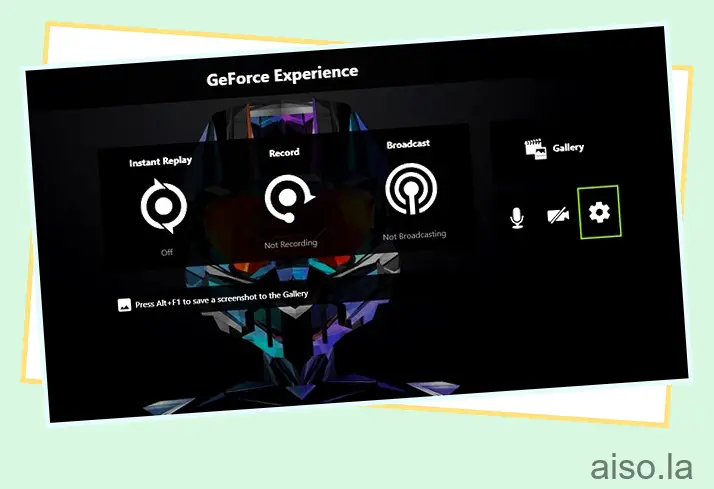
- Ahora, haga clic en “Destacados” para ingresar al siguiente menú.
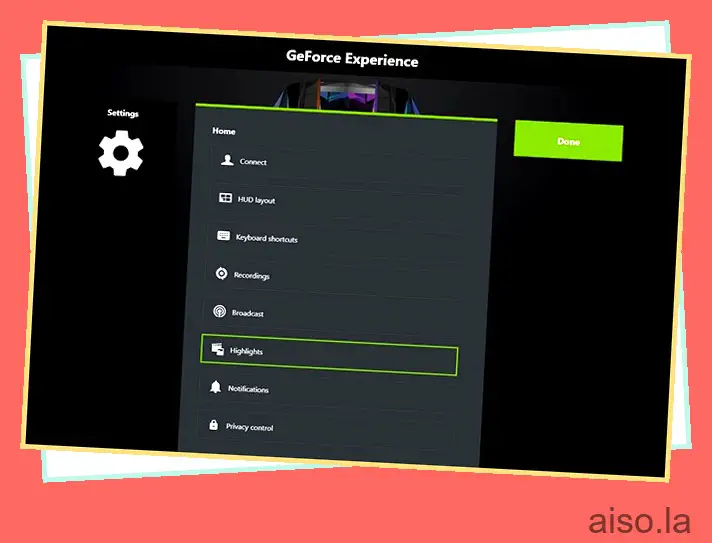
- Aquí, podrá activar Destacados simplemente haciendo clic en “Sí” . También puede ajustar el espacio máximo en disco que usará esta característica para almacenar su contenido.
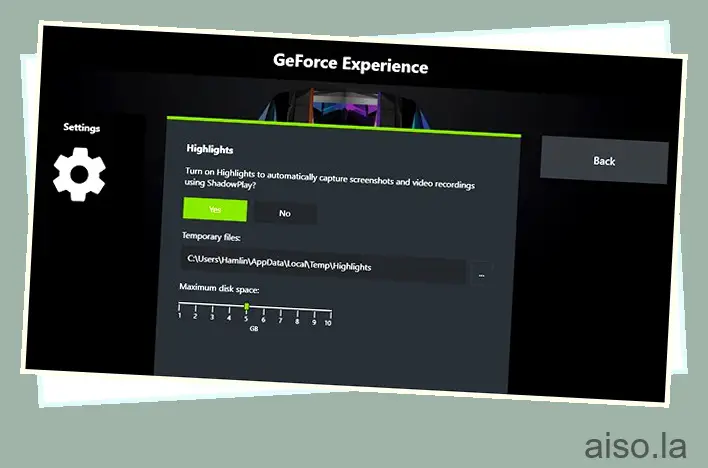
- Aún no hemos terminado. Debe abrir el juego e ir a la configuración del juego haciendo clic en el “icono con forma de engranaje” que se encuentra en la esquina superior derecha de su pantalla cuando está en el lobby. Ahora, diríjase a la sección Gráficos y aquí, podrá habilitar “NVIDIA ShadowPlay Highlights” para la configuración de captura automática de momentos destacados. Una vez seleccionado, haga clic en Aplicar para guardar la configuración.

- Ahora, debe iniciar el juego como lo haría normalmente, y una vez que esté en el lobby del partido, es decir, en la isla de generación, aparecerá un mensaje en su pantalla que le preguntará si desea usar GeForce Experience para captura automáticamente los aspectos más destacados de tu juego. Haga clic en “Sí” para confirmar.
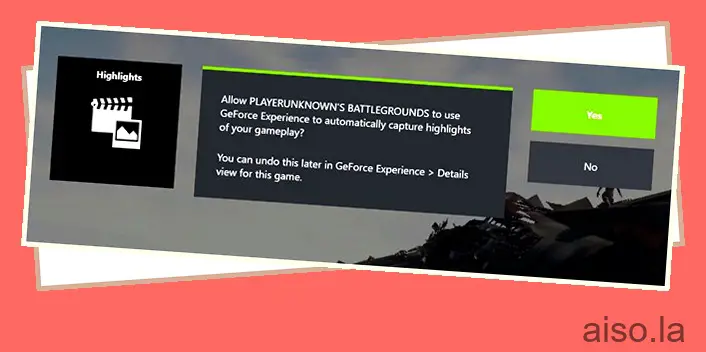
- Bueno, ahora, una vez que hayas completado el partido y salido al lobby, GeForce Experience Overlay mostrará inmediatamente todos los clips importantes de tu partido anterior. Puede optar por guardarlos en su Galería o compartirlos en plataformas de redes sociales como Facebook y YouTube.
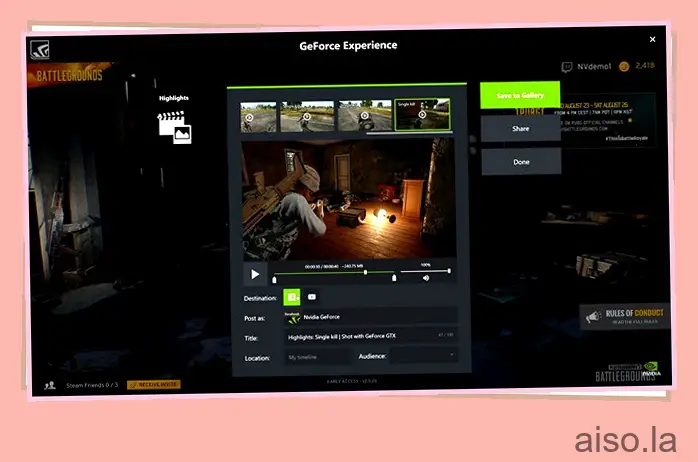
Personaliza los aspectos destacados de NVIDIA ShadowPlay
Los jugadores pueden personalizar aún más esta función, ya que NVIDIA les permite decidir qué partes del juego deben grabarse. Puede configurarlo solo para matar y noquear y desmarcar muertes. Bueno, si desea ajustar esto, simplemente siga los pasos a continuación para hacerlo en segundos:
- Abre el software NVIDIA GeForce Experience y pasa el mouse sobre el juego PlayerUnknown’s Battlegrounds. Ahora, haz clic en “Detalles”.
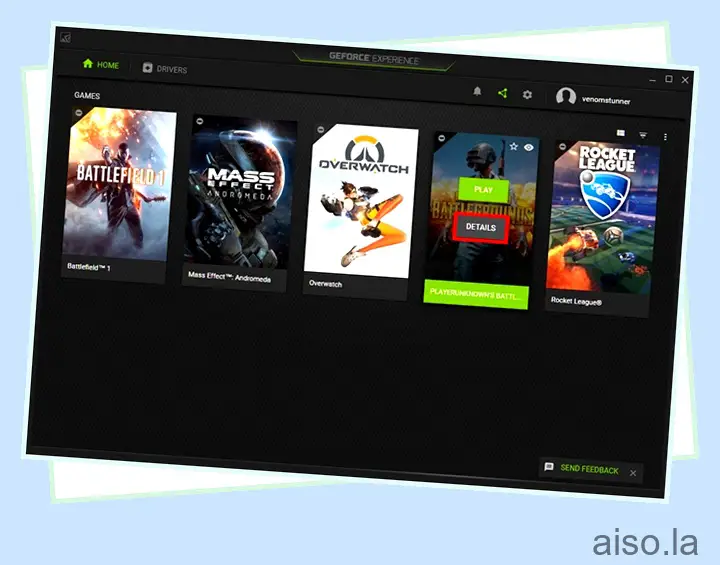
- Una vez que esté en el siguiente menú, haga clic en el ícono ShadowPlay Highlights , que se indica con un carrete de película. Ahora, haz clic en “Editar”.
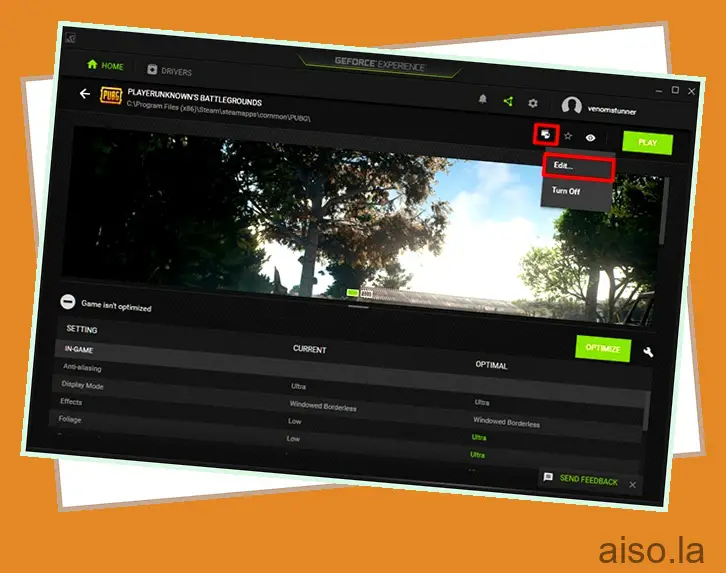
- Bueno, eso es más o menos todo el proceso. Aquí podrá marcar y desmarcar los momentos destacados que ShadowPlay Highlights capturará automáticamente. Una vez que haya elegido las opciones necesarias, haga clic en “Listo” para guardar esta configuración.
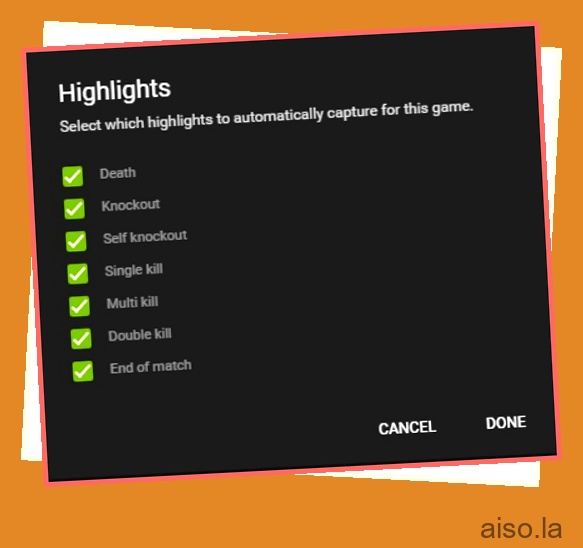
CONSULTE TAMBIÉN: Cómo configurar Instant Replay en NVIDIA GeForce Experience
¿Disfrutas de ShadowPlay Highlights en PUBG?
ShadowPlay Highlights de NVIDIA es una característica nunca antes vista en ningún software de captura de videojuegos. Esto es prácticamente un sueño para cualquier jugador que haya estado jugando a este popular juego, ya que grabar y eliminar manualmente las partes innecesarias lleva mucho tiempo. Esperamos que esta función se amplíe también a muchos otros juegos. Entonces, ¿han probado los nuevos ShadowPlay Highlights en PUBG? Cuéntenos cuánto ha disfrutado usando esta función, enviando sus valiosas opiniones en la sección de comentarios a continuación.

